Auteur:
Roger Morrison
Denlaod Vun Der Kreatioun:
6 September 2021
Update Datum:
16 Juni 2024
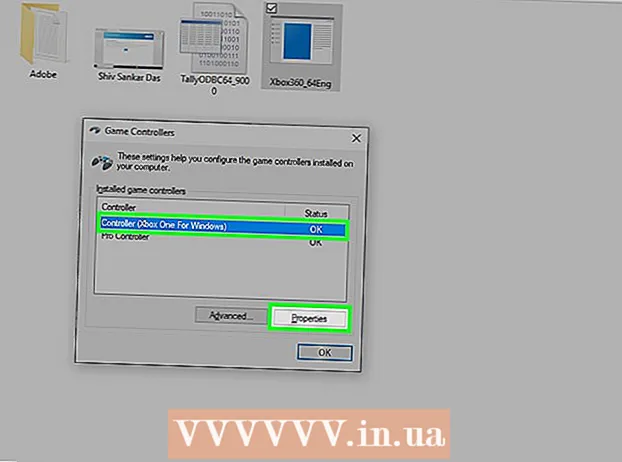
Inhalt
- Ze trëppelen
- Method 1 vu 4: Xbox 360 Controller
- Method 2 vu 4: PlayStation 3 Controller
- Method 3 vu 4: PlayStation 4 Controller
- Method 4 vun 4: Generic USB Controller
Fir USB Spillcontroller ënner Windows 8 ze installéieren, bestimmt Dir als éischt wéi e Controller Dir benotze wëllt. Follegt dann d'Schrëtt hei ënnendrënner fir datt Äre Computer de Controller erkennt. Windows 8 bitt direkten Support fir vill Controller. Dir kënnt och en Xbox 360 Controller konfiguréieren fir mat verschiddene modernen Spiller ze schaffen. Wann Dir e PlayStation 3 oder PlayStation 4 Controller hutt, kënnt Dir et och ënner Windows 8 benotzen, awer mat der Hëllef vun Drëtt Partei Software.
Ze trëppelen
Method 1 vu 4: Xbox 360 Controller
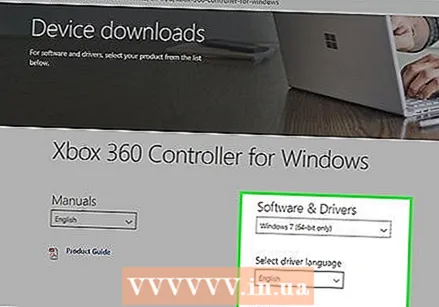 Luet d'Xbox 360 Controller Software fir Windows 7 erof. Gitt op d'Xbox 360 Controller Download Säit a klickt op de Menu Wielt e Betribssystem. Luet d'Windows 7 Software fir Är Versioun vu Windows 8 (32-Bit oder 64-Bit) erof. Wann Dir net sécher sidd op déi Versioun déi Dir hutt, dréckt ⊞ Gewënn+Paus a kontrolléiert Systemtyp. Maacht Iech keng Suergen datt d'Software fir Windows 7 entwéckelt ass.
Luet d'Xbox 360 Controller Software fir Windows 7 erof. Gitt op d'Xbox 360 Controller Download Säit a klickt op de Menu Wielt e Betribssystem. Luet d'Windows 7 Software fir Är Versioun vu Windows 8 (32-Bit oder 64-Bit) erof. Wann Dir net sécher sidd op déi Versioun déi Dir hutt, dréckt ⊞ Gewënn+Paus a kontrolléiert Systemtyp. Maacht Iech keng Suergen datt d'Software fir Windows 7 entwéckelt ass. - Klickt Eroflueden an da späichert nodeems Dir d'Versioun an d'Sprooch ausgewielt hutt.
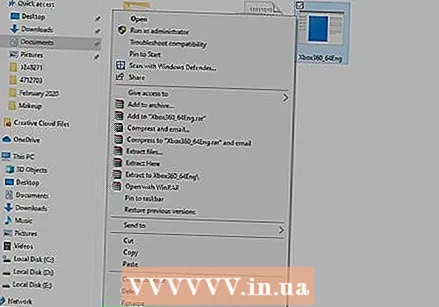 Riets-klickt op der erofgeluede Programm, da klickt Properties. Dëst öffnet eng nei Fënster.
Riets-klickt op der erofgeluede Programm, da klickt Properties. Dëst öffnet eng nei Fënster. 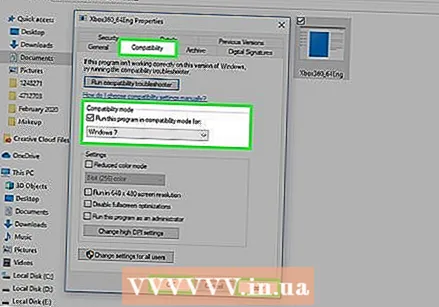 Klickt op d'Kompatibilitéit Tab a setzt d'Kompatibilitéit op Windows 7. Elo kënnt Dir d'Software installéieren:
Klickt op d'Kompatibilitéit Tab a setzt d'Kompatibilitéit op Windows 7. Elo kënnt Dir d'Software installéieren: - Kuckt d'Këscht Féiert dëse Programm am Kompatibilitéitsmodus fir Op.
- Wielt Windows 7 aus dem Dropdown-Menü.
- Klickt op Uwenden an dann OK.
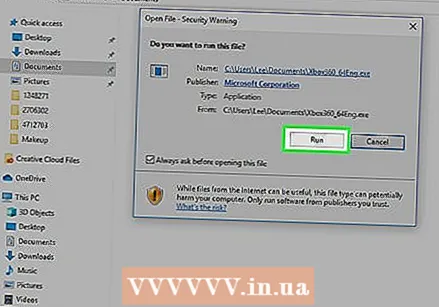 Féiert den Installateur. Nodeems Dir d'Kompatibilitéit gesat hutt, lafen den Installateur a befollegt d'Instruktioune fir den Xbox 360 Controller z'installéieren. Wann Dir fäerdeg sidd, sidd Dir opgefuerdert Äre Computer neu ze starten.
Féiert den Installateur. Nodeems Dir d'Kompatibilitéit gesat hutt, lafen den Installateur a befollegt d'Instruktioune fir den Xbox 360 Controller z'installéieren. Wann Dir fäerdeg sidd, sidd Dir opgefuerdert Äre Computer neu ze starten.  Verbannt Ären Xbox 360 Controller. Verbannt de Controller mat engem USB Hafen op Ärem Computer. Vermeit USB Hubs ze benotzen, well se dacks net staark genuch fir e Controller sinn. Windows detektéiert automatesch de Controller a lued déi nei installéiert Chauffeuren.
Verbannt Ären Xbox 360 Controller. Verbannt de Controller mat engem USB Hafen op Ärem Computer. Vermeit USB Hubs ze benotzen, well se dacks net staark genuch fir e Controller sinn. Windows detektéiert automatesch de Controller a lued déi nei installéiert Chauffeuren. 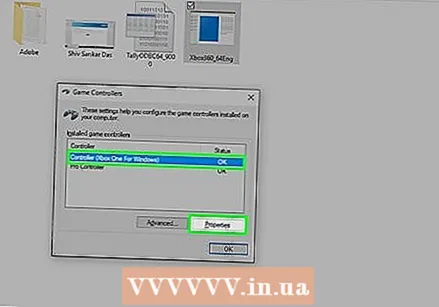 Test de Controller. Wann Dir de Controller ugeschloss hutt, sollt et elo richteg funktionnéieren. Dir kënnt et testen ier Dir mat Spillen ufänkt:
Test de Controller. Wann Dir de Controller ugeschloss hutt, sollt et elo richteg funktionnéieren. Dir kënnt et testen ier Dir mat Spillen ufänkt: - Öffnen de Startschierm a schreift "joy.cpl". Wielt "joy.cpl" aus der Lëscht vun de Resultater.
- Wielt Ären Xbox 360 Controller a klickt op Properties.
- Dréckt d'Knäppercher a réckelt de Joystick a kontrolléiert datt déi entspriechend Indikatoren um Écran Luuchten.
 Setzt Äert Spill op fir Äre Controller ze benotzen. De Prozess fir d'Spill opzemaachen sou datt Dir de Controller benotze kënnt, variéiert vu Spill zu Spill. E puer Spiller erkennen automatesch de Controller, sou datt Dir näischt Besonnesches maache musst fir de Controller ze benotzen. Aner Spiller erfuerderen datt Dir de Controller aus dem Optiounen oder Astellungsmenü wielt. Nach aner Spiller kënnen e Controller guer net ënnerstëtzen.
Setzt Äert Spill op fir Äre Controller ze benotzen. De Prozess fir d'Spill opzemaachen sou datt Dir de Controller benotze kënnt, variéiert vu Spill zu Spill. E puer Spiller erkennen automatesch de Controller, sou datt Dir näischt Besonnesches maache musst fir de Controller ze benotzen. Aner Spiller erfuerderen datt Dir de Controller aus dem Optiounen oder Astellungsmenü wielt. Nach aner Spiller kënnen e Controller guer net ënnerstëtzen. - Wann Dir Steam benotzt, kënnt Dir kucken wéi eng Spiller e Controller ënnerstëtzen op der Späichersäit vum Spill.
Method 2 vu 4: PlayStation 3 Controller
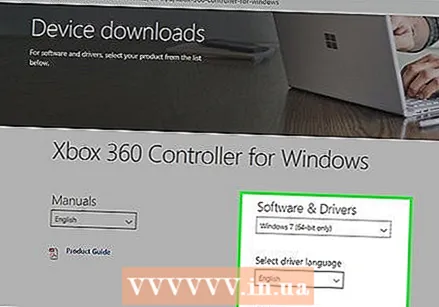 Luet den Xbox 360 Controller Windows 7 Treiber vu Microsoft erof. Dir benotzt d'Windows 7 Treiber, och wann Dir Windows 8. Dir kënnt d'Treiber eroflueden vun der Microsoft Websäit.
Luet den Xbox 360 Controller Windows 7 Treiber vu Microsoft erof. Dir benotzt d'Windows 7 Treiber, och wann Dir Windows 8. Dir kënnt d'Treiber eroflueden vun der Microsoft Websäit. - Wann Dir net sécher sidd ob Dir eng 32-Bit oder 64-Bit Versioun vu Windows hutt, dréckt ⊞ Gewënn+Paus a kuckt no de System Type Eintritt.
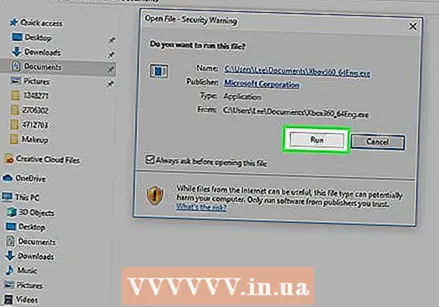 Fëllt den Installateur fir d'Treiber z'installéieren. Dëst installéiert déi erfuerderlech Xbox 360 Treiber op Ärem Computer. Follegt d'Instruktioune a wielt fir d'Standardastellungen.
Fëllt den Installateur fir d'Treiber z'installéieren. Dëst installéiert déi erfuerderlech Xbox 360 Treiber op Ärem Computer. Follegt d'Instruktioune a wielt fir d'Standardastellungen.  Verbannt Äre PS3 Controller mat Ärem Computer iwwer USB. Windows kann eng Zuel vun Treiber op der éischter Verbindung installéieren. Trennt Ären PS3 aus wann et aus ass, well de Controller automatesch aktivéiert wann en ageschalt ass.
Verbannt Äre PS3 Controller mat Ärem Computer iwwer USB. Windows kann eng Zuel vun Treiber op der éischter Verbindung installéieren. Trennt Ären PS3 aus wann et aus ass, well de Controller automatesch aktivéiert wann en ageschalt ass. - Wann Dir de Controller ouni Kabel mat engem Bluetooth Dongle benotze wëllt, da verbannt och deen a léisst d'Treiber installéieren.
 Luet déi lescht Xinput Wrapper Treiber erof. Dir kënnt dës vun dësem PCSX2 Forum thread kréien. klickt op de Link Luet déi lescht Versioun hei erof fir d'7z Archivdatei erofzelueden.
Luet déi lescht Xinput Wrapper Treiber erof. Dir kënnt dës vun dësem PCSX2 Forum thread kréien. klickt op de Link Luet déi lescht Versioun hei erof fir d'7z Archivdatei erofzelueden. 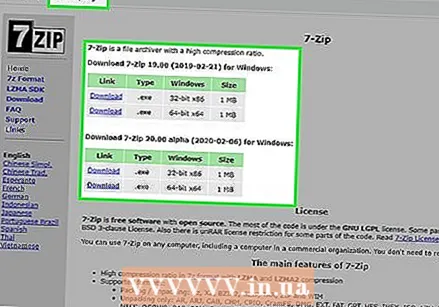 Eroflueden an installéieren 7-Zip. Dëst ass e gratis Kompressiounsprogramm deen Dir benotzt fir d'Datei ze extrahieren déi Dir just erofgelueden hutt. Dir kënnt 7-Zip eroflueden vun 7-zip.org. Féiert den Installateur a befollegt d'Instruktioune fir 7-Zip ze installéieren.
Eroflueden an installéieren 7-Zip. Dëst ass e gratis Kompressiounsprogramm deen Dir benotzt fir d'Datei ze extrahieren déi Dir just erofgelueden hutt. Dir kënnt 7-Zip eroflueden vun 7-zip.org. Féiert den Installateur a befollegt d'Instruktioune fir 7-Zip ze installéieren. 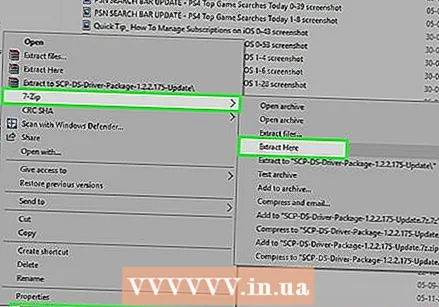 Riets-klickt op d'7z Datei déi Dir erofgelueden hutt a wielt 7-Zip → Extraitéiert hei. Dëst erstellt en neien Ordner mat den Xinput Wrapper Dateien.
Riets-klickt op d'7z Datei déi Dir erofgelueden hutt a wielt 7-Zip → Extraitéiert hei. Dëst erstellt en neien Ordner mat den Xinput Wrapper Dateien. 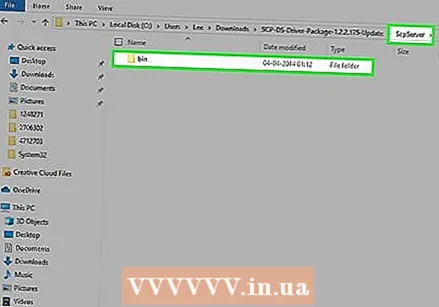 Öffnen den ScpServer Ordner an öffnen den Bin Ordner. Dir gesitt verschidde Dateien a Classeure.
Öffnen den ScpServer Ordner an öffnen den Bin Ordner. Dir gesitt verschidde Dateien a Classeure. 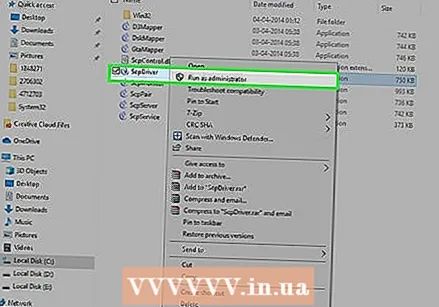 Start ScpDriver.exe a klickt op de Install Knäppchen. Dëst installéiert déi néideg Treiber fir Ären PS3 Controller, sou datt et vun engem Xbox 360 Controller unerkannt gëtt.
Start ScpDriver.exe a klickt op de Install Knäppchen. Dëst installéiert déi néideg Treiber fir Ären PS3 Controller, sou datt et vun engem Xbox 360 Controller unerkannt gëtt. 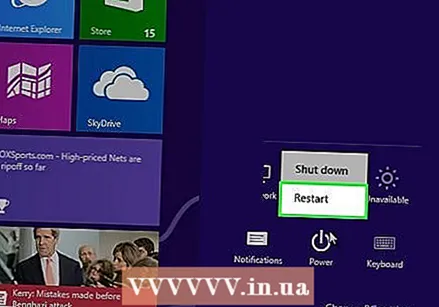 Restart Äre Computer a lafen ScpDriver.exe. Äre PS3 Controller gëtt elo vu Spiller als Xbox 360 Controller unerkannt.
Restart Äre Computer a lafen ScpDriver.exe. Äre PS3 Controller gëtt elo vu Spiller als Xbox 360 Controller unerkannt. - Soulaang wéi ScpDriver.exe leeft, kënnt Dir den USB Kabel erofhuelen an Äre PS3 Controller gëtt mat Ärem USB Bluetooth Dongle gepaart.
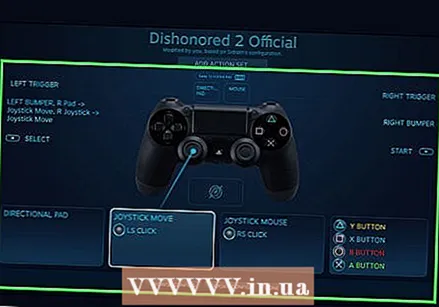 Spillt Spiller mat Ärem Controller. Soulaang d'Spill den Xbox 360 Controller ënnerstëtzt, kënnt Dir den PS3 Controller benotzen. Gitt sécher datt de Controller am Optiouns- oder Astellungsmenü vum Spill ausgewielt ass.
Spillt Spiller mat Ärem Controller. Soulaang d'Spill den Xbox 360 Controller ënnerstëtzt, kënnt Dir den PS3 Controller benotzen. Gitt sécher datt de Controller am Optiouns- oder Astellungsmenü vum Spill ausgewielt ass.
Method 3 vu 4: PlayStation 4 Controller
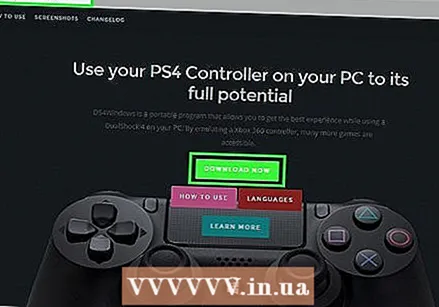 Luet DS4Windows erof. Mat dëser fräier Software kënnt Dir Ären PS4 Controller séier op Windows 8. verbannen. Dir kënnt souguer den Touchpad als Maus benotzen. Dir kënnt DS4Windows kréien vun ds4windows.com.
Luet DS4Windows erof. Mat dëser fräier Software kënnt Dir Ären PS4 Controller séier op Windows 8. verbannen. Dir kënnt souguer den Touchpad als Maus benotzen. Dir kënnt DS4Windows kréien vun ds4windows.com. 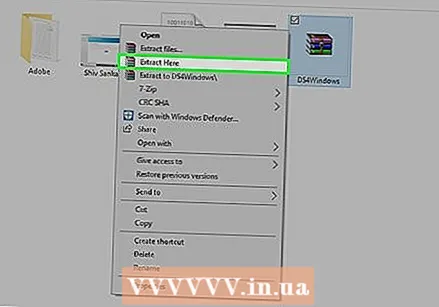 Extrait vun der ZIP Datei. Dir sollt en DS4Windows Programm an en DS4Updater an der ZIP Datei gesinn. Extraitéiert dës Dateien op eng passend Plaz.
Extrait vun der ZIP Datei. Dir sollt en DS4Windows Programm an en DS4Updater an der ZIP Datei gesinn. Extraitéiert dës Dateien op eng passend Plaz. 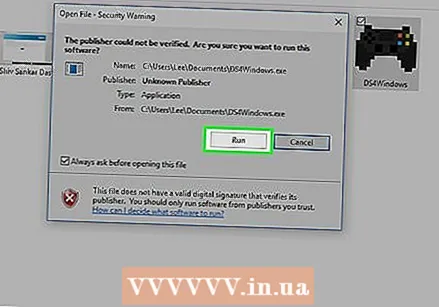 Start DS4Windows. Dëst fänkt den Installatiounsprozess un. Wielt wou Dir d'Profiler späichere wëllt, déi am Standard am Ordner Programm Dateien sinn.
Start DS4Windows. Dëst fänkt den Installatiounsprozess un. Wielt wou Dir d'Profiler späichere wëllt, déi am Standard am Ordner Programm Dateien sinn. 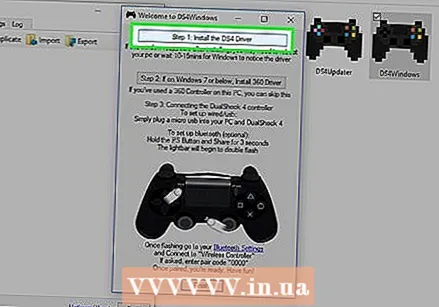 Dréckt de Knäppchen Installéiert den DS4 Driver. Dëst installéiert den erfuerderlechen DS4 Treiber, deen nëmmen e puer Sekonnen dauere soll. Dir kënnt de Schrëtt 2 an der DS4Windows Fënster iwwersprangen well Dir Windows 8 hutt, awer wann Dir Problemer hutt, wielt dëse Schrëtt zu engem spéideren Zäitpunkt.
Dréckt de Knäppchen Installéiert den DS4 Driver. Dëst installéiert den erfuerderlechen DS4 Treiber, deen nëmmen e puer Sekonnen dauere soll. Dir kënnt de Schrëtt 2 an der DS4Windows Fënster iwwersprangen well Dir Windows 8 hutt, awer wann Dir Problemer hutt, wielt dëse Schrëtt zu engem spéideren Zäitpunkt. - Wann Dir dës Fënster net gesitt, klickt op Controller / Driver Setup.
 Verbannt den PS4 Controller mat Ärem Computer. Gitt sécher datt Dir de Controller mat engem vun den USB Ports op Ärem Computer verbënnt. En externen USB Hub ass vläicht net staark genuch fir de Controller.
Verbannt den PS4 Controller mat Ärem Computer. Gitt sécher datt Dir de Controller mat engem vun den USB Ports op Ärem Computer verbënnt. En externen USB Hub ass vläicht net staark genuch fir de Controller.  Setzt Äre Profil op. Par défaut gëtt de Controller op en Xbox 360 Controller gesat. Dir kënnt de Profiler Tab benotze fir Äre PS4 Controller ze arrangéieren wéi Dir wëllt.
Setzt Äre Profil op. Par défaut gëtt de Controller op en Xbox 360 Controller gesat. Dir kënnt de Profiler Tab benotze fir Äre PS4 Controller ze arrangéieren wéi Dir wëllt. - Déi aner Sektioun vum Profiler Tab erlaabt Iech d'Trackpad-Astellungen an Windows z'änneren.
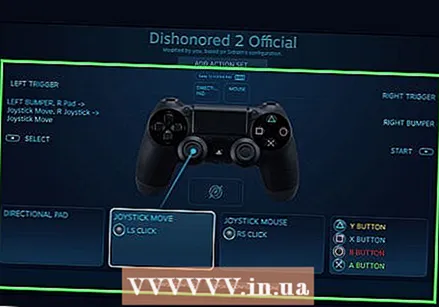 Test Äre Controller an engem Spill. Start e Spill dat en Xbox 360 Controller ënnerstëtzt. Äre PS4 Controller soll elo just wéi en Xbox 360 Controller funktionnéieren.
Test Äre Controller an engem Spill. Start e Spill dat en Xbox 360 Controller ënnerstëtzt. Äre PS4 Controller soll elo just wéi en Xbox 360 Controller funktionnéieren. - E puer Spiller ënnerstëtzen e PS4 Controller ouni DS4Windows installéiert. Wann dëst de Fall ass, kënnt Dir duebel Input kréien wann Dir DS4Windows benotzt. Riets-klickt op DS4Windows am Systemtablett a wielt DS4Windows verstoppen wann dëst passéiert.
Method 4 vun 4: Generic USB Controller
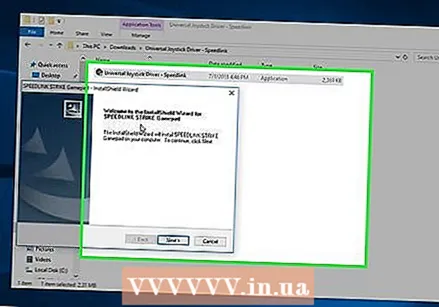 Installéiert all abegraff Treiber (wann zoutreffend). Wann eng Installatiouns Disc mat dem Controller abegraff ass, setzt se ier Dir de Controller verbënnt. Installéiere vun den Treiber als éischt mécht et méi einfach Feeler z'entdecken déi Windows ka begéinen beim Opbau vum Controller. Net all Controller kommen mat enger Disk, a Windows sollten d'Chauffeure fir dës Controller automatesch installéiere kënnen.
Installéiert all abegraff Treiber (wann zoutreffend). Wann eng Installatiouns Disc mat dem Controller abegraff ass, setzt se ier Dir de Controller verbënnt. Installéiere vun den Treiber als éischt mécht et méi einfach Feeler z'entdecken déi Windows ka begéinen beim Opbau vum Controller. Net all Controller kommen mat enger Disk, a Windows sollten d'Chauffeure fir dës Controller automatesch installéiere kënnen. - Kuckt Äre Controller Handbuch fir spezifesch Installatiounsinstruktiounen. E puer Controller hu speziell Instruktiounen déi Dir maache musst.
 Verbannt de Controller mat Ärem Computer. Windows 8 installéiert déi generesch USB Controller Treiber wann Dir dat net am fréiere Schrëtt gemaach hutt. Dëst sollt automatesch sinn.
Verbannt de Controller mat Ärem Computer. Windows 8 installéiert déi generesch USB Controller Treiber wann Dir dat net am fréiere Schrëtt gemaach hutt. Dëst sollt automatesch sinn. 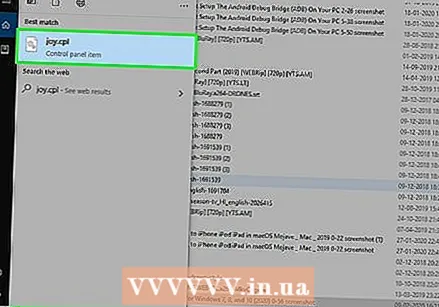 Öffnen de Spillcontroller Menu. Öffnen de Start Menu a gitt "joy.cpl" Wielt "joy.cpl" aus der Lëscht vun de Sichresultater.
Öffnen de Spillcontroller Menu. Öffnen de Start Menu a gitt "joy.cpl" Wielt "joy.cpl" aus der Lëscht vun de Sichresultater. 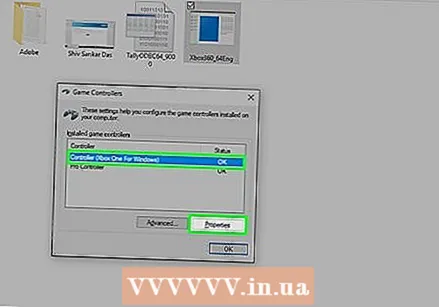 Wielt Äre Controller a klickt op de Properties Knäppchen. Dëst erlaabt Iech de Controller ze testen an verschidde Kommandoen u seng Knäppercher ze weisen. Klickt op de Kalibréiere Knäppchen fir all Funktiounen ze testen. Dir kënnt elo den generesche USB Controller a Spiller benotze fir Controller z'ënnerstëtzen.
Wielt Äre Controller a klickt op de Properties Knäppchen. Dëst erlaabt Iech de Controller ze testen an verschidde Kommandoen u seng Knäppercher ze weisen. Klickt op de Kalibréiere Knäppchen fir all Funktiounen ze testen. Dir kënnt elo den generesche USB Controller a Spiller benotze fir Controller z'ënnerstëtzen.



